
- •1. Характеристика підприємства.
- •2. Енергодільниця - відділ проходження виробничої практики.
- •3. Індивідуальне завдання.
- •3.1. Кліматична коптильна установка autothert (Німеччина)
- •3.2. Технологічна схема та будова установки.
- •3.3. Управління установкою
- •3.4. Інструкції по обслуговуванню aditec VisuNet2:
- •3.4.2. Графічна характеристика:
- •3.4.3. Експорт банку даних:
- •3.5 Засоби та способи монтажу установки
- •3.6. Технічні роботи які проводятся з установкою
- •3.7. Дії при збоях в роботі
- •3.8. Силова розподільча шафа управління установкою
- •3.8.1. Вказівки з техніки безпеки
- •3.8.2. Опис зовнішнього вигляду
- •3.8.3. Ескіз розміщення приладів та елементів управління силової розподільної шафи
- •1) Головний вимикач
- •2) Вимикач для установки
- •3) Ключовий вимикач для системи очищення
- •4) Вимикач для пишучого пристрою
- •5)Мікропроцесор
- •6)Пристрою, що пише (якщо вбудовано)
- •3.9. Технічні характеристики установки
- •3.10. Розрахунок річної продуктивності установки та ефективності її використання
3.4. Інструкції по обслуговуванню aditec VisuNet2:
Програма візуалізації АDIТЕС VisuNet2 служить для реєстрації даних вимірювань всіх приладів управління фірми аditeс. Можна реєструвати дані вимірювань до 48 (і більше) приладів управління. Системні вимоги для АDITЕС VisuNet2: Microsoft Windows 2000 / NТ / ХР / 2003 - Процесор Реntium не менше 2,4 GHz - Оперативна пам'ять: не менше 256 МВ; рекомендуємо 512 МВ (для 12 установок - 512 МВ необхідно!) Якщо Ви хочете підключити всі 48 приладів, обсяг пам'яті залежить від типів приладу. Якщо всі прилади типу МIC 2810 або ТР 1000 підключені (підвищені пропускання інформації і потреба пам'яті) буде потрібно 1024 МВ. Ми рекомендуємо встановити мінімальний розмір 768 МВ і максимальний розмір 1562 МВ віртуальної пам'яті наступним чином. На панелі керування стартуйте аплет Система, вкладка Додатково, Продуктивність-Настройки, вкладка Додатково, Віртуальна пам'ять - Змінити. Якщо там встановлені значення більше рекомендованих, то їх можна залишити. - Плата машиною графіки VGA з підтримкою не менше 256 кольорів
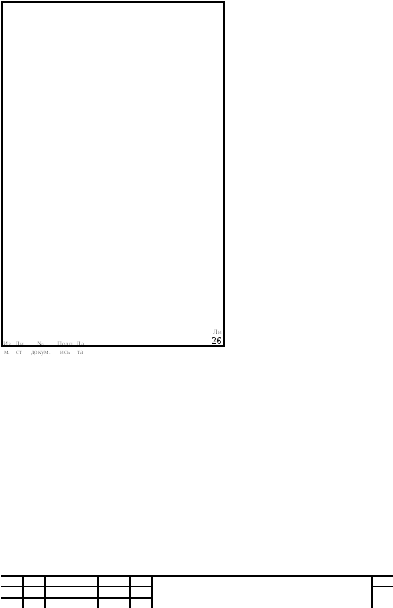 -
Розширення 1024 х 768
-
Вільна пам'ять на жорсткому диску не
менше 40 СВ; для збереження даних на
жорсткому диску протягом 10 років не
менше 160 GB.
-
Для ПК і для кожного приладу управління
необхідно перетворювач послідовного
інтерфейсу від RS232 до RS485. При
цьому виявилися придатними перетворювачі
типу АDАМ-4520 (або ICР-7520). Їх
можна придбати на фірмі аditес.
-
Кабель
-
Прилад управління фірми aditec розблоковано
для VisuNet
Контролер
може працювати з програмою VisuNet, якщо
до назви літери додано "VN" (наприклад,
МIС 2510VN). Ця назва ви можете знайти на
зворотному боці приладу. Додатково
можна активувати можливість роботи з
VisuNet. Для цього необхідно мати номер
РIN. Його можна дізнатися на
фірмі aditec. Вкажіть будь ласка номер
приладу, він відбудеться з однієї букви
і 6 цифр (напр. D 606201), знайти його можна
також на наклейці на зворотному боці
приладу.
Яким
чином можна деблокувати контролер для
роботи з VisuNet, прочитайте будь ласка у
відповідному керівництві по сервісу
для контролера або запитайте V техніка.
-
Розширення 1024 х 768
-
Вільна пам'ять на жорсткому диску не
менше 40 СВ; для збереження даних на
жорсткому диску протягом 10 років не
менше 160 GB.
-
Для ПК і для кожного приладу управління
необхідно перетворювач послідовного
інтерфейсу від RS232 до RS485. При
цьому виявилися придатними перетворювачі
типу АDАМ-4520 (або ICР-7520). Їх
можна придбати на фірмі аditес.
-
Кабель
-
Прилад управління фірми aditec розблоковано
для VisuNet
Контролер
може працювати з програмою VisuNet, якщо
до назви літери додано "VN" (наприклад,
МIС 2510VN). Ця назва ви можете знайти на
зворотному боці приладу. Додатково
можна активувати можливість роботи з
VisuNet. Для цього необхідно мати номер
РIN. Його можна дізнатися на
фірмі aditec. Вкажіть будь ласка номер
приладу, він відбудеться з однієї букви
і 6 цифр (напр. D 606201), знайти його можна
також на наклейці на зворотному боці
приладу.
Яким
чином можна деблокувати контролер для
роботи з VisuNet, прочитайте будь ласка у
відповідному керівництві по сервісу
для контролера або запитайте V техніка.
3.4.1. Індикація робочого стану:
Робоче вікно:
Екранне вікно для установки може вказуватись різним кольором. При цьому коженколір символізує певний стан установки:
-коричневий установка не включена або не впізнається програмою -червоний установка знаходиться в робочому режимі -зелений установка знаходиться в режимі повної готовності (Standby) -жовтий установка знаходиться в режимі очікування -коричневий / червоний блимає Попередня програма закінчена -синій очищення (тільки при ЕТА 160)
Після запуску програми з'являється «Робоче вікно»:
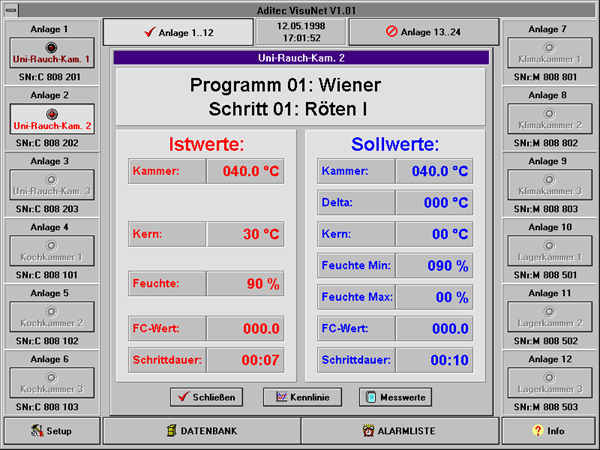
-
Индицируются всі фактичні і задані значенняпоточного кроку програми.
-
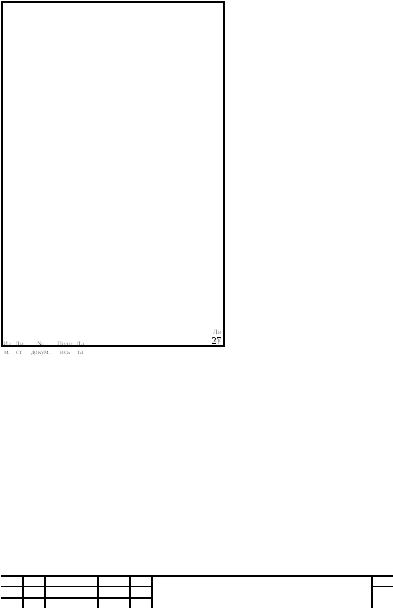 Зміни заданих значень під
час робочогорежиму
не зберігаються в пам'яті. Вонинеможливі при всіх видах пульта управління.
Зміни заданих значень під
час робочогорежиму
не зберігаються в пам'яті. Вонинеможливі при всіх видах пульта управління. -
Пульт управління: Поточну програму можнаперервати. Можна переключатися кроку впередабо назад.
-
Вимірювані величини: Індикація всіх вимірюваних величин під час виконання програми. Вікно «Вимірювані величини» відкривається.
-
Програма: Вікно «обробкапрограм» знову индицируется
-
Номер партії:Введення або зміна номера партії.
